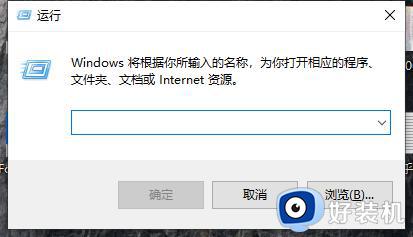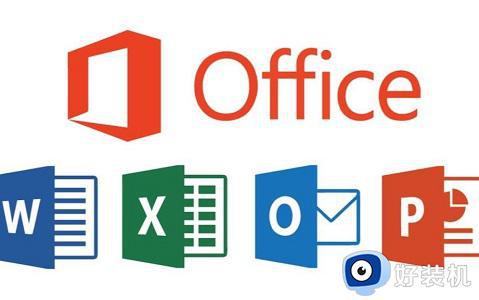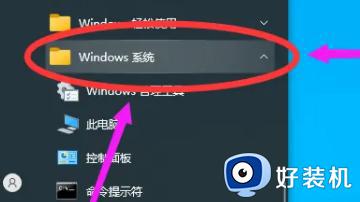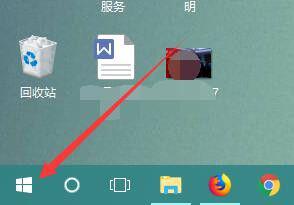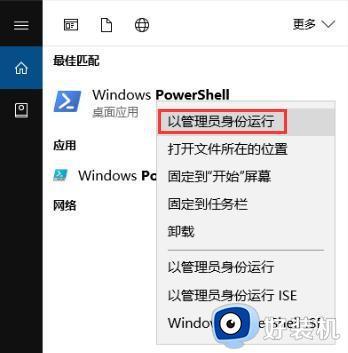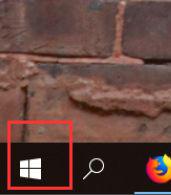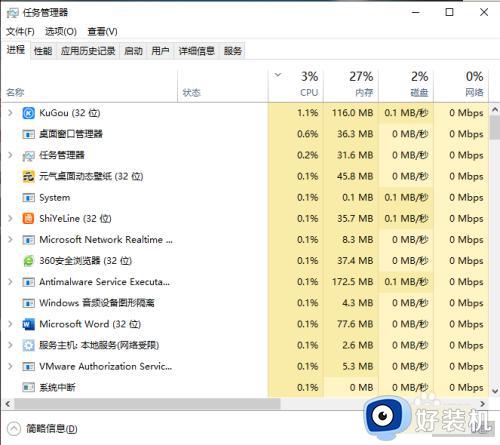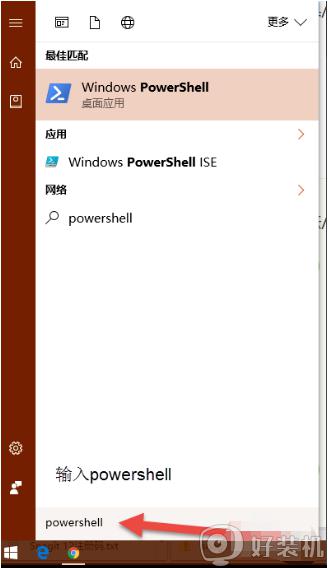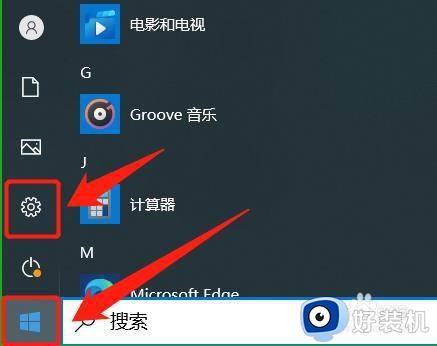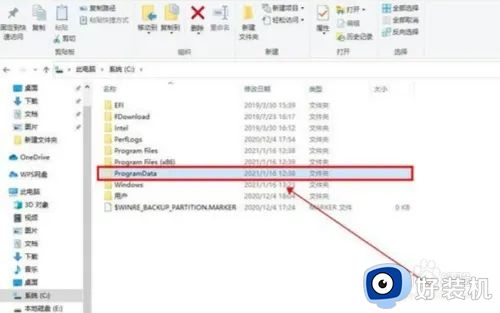卸载win10自带的软件怎么操作 window10自带那些软件如何卸载
我们都知道win10系统中能够安装多种软件,这些软件能够帮助用户解决遇到的难题,同时也能够进行娱乐消遣,但是对于win10系统中一些不需要的软件,我们又该怎么进行卸载呢?那么window10自带那些软件如何卸载呢?这里小编就来告诉大家卸载win10自带的软件操作方法。
具体方法:
1、在小娜搜索框中搜索Powershell。

2、在弹出的对话框中右键点击Windows Powershell,以管理员身份运行。

3、在弹出的Windows Powershell管理员窗口中输入“Get-AppxPackage -AllUsers”这条代码,按Enter键运行。
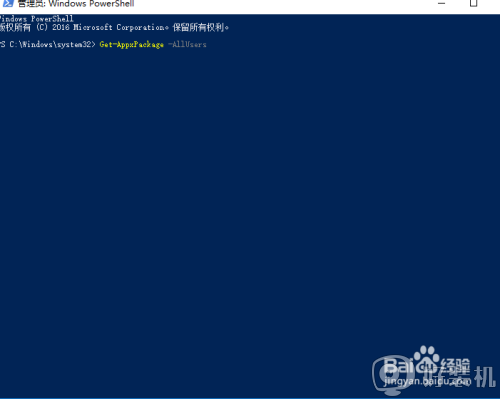
4、运行后出来的就是所有系统自带软件的文件夹了。
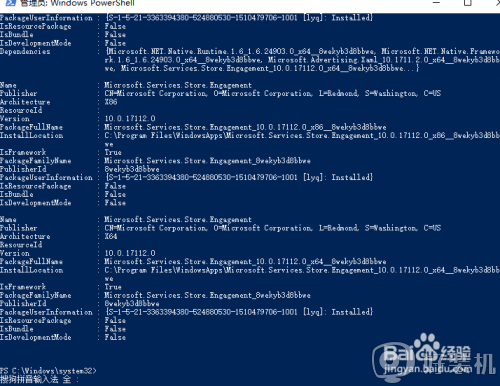
5、在显示的文件夹中找到你要删除卸载的软件的文件夹,一般会有关键词如microsoft edge的名字是Microsoft.MicrosoftEdge_20.10240.16384.0_neutral__8wekyb3d8bbwe。
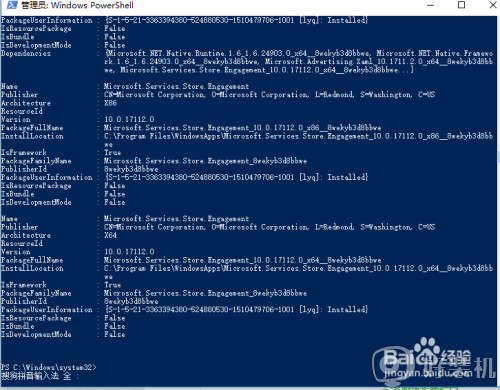
6、找到你要删除的软件的文件名后,继续输入“Remove-AppxPackage+文件名”按回车键运行即可删除软件。
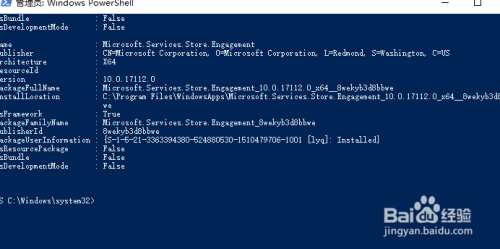
以上就是小编给大家带来的卸载win10自带的软件操作方法了,有需要的用户就可以根据小编的步骤进行操作了,希望能够对大家有所帮助。